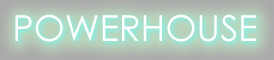 |
|||||
| 電子メールソフトの設定 |
 |
ONLINE MANUAL |
|
|
||||||||||||||||
|
||||||||||||||||
| 1. | アウトルックエクスプレス (OutlookExpress) を起動します メニューから [ツール] から [アカウント] を選択します
[ツール] から [アカウント] を選択します
サイトサーブ用に設定されたアカウントを選択し、画面右の [プロパティ] をクリックします |
| 2. | 全般の画面
メールアカウント:設定の名前を入力してください。 名前:ここで入力したお名前が、メールを送信した相手に差出人として表示されます。 電子メールアドレス: 登録証記載の利用者ごとのメールアドレスを入力してください。 |
| 3. | 「サーバ」のタブ
受信メールサーバの種類:POP3が選択されているかどうか確認します 。 受信メール:登録証記載のメール受信サーバ 送信メール:登録証記載のメール送信サーバ アカウント名:登録証記載のユーザーアカウント パスワード:登録証記載のユーザパスワード パスワードを保存する : パソコンを複数のかたで使用されていない場合はチェックしておくと便利です。
「受信メールサーバと同じ設定を使用する」を選択します。 |
| 4. | 詳細設定の画面
送信メール (SMTP):25 受信メール (POP3):110 |
| ※メールのご利用方法については、それぞれのマニュアルやヘルプをご覧ください。 |